Supervisão
Este tópico é apenas um resumo, consulte as páginas especificas de cada item para mais informações.
Supervisão
A tela básica é composta por uma barra superior que contém os logos e as abas de navegação.
Na parte inferior fica a área da supervisão (está vazia no exemplo).
Navegação entre Telas
O Viewer Vi4 faz uso de abas para organizar as telas e elas possuem dois níveis.
Grupo: A linha superior representa um grupo de abas.
Abas: A linha inferior representa as abas do grupo selecionado.
A supervisão pode conter múltiplos grupos e cada uma pode possuir múltiplas abas.
Criação de novas abas e configurações requerem estar no modo de edição.
Iniciando a Edição
O Viewer Vi4 possuí integrados dois modos de operação o de supervisão e de edição.
Ao abrir ele sempre inicia no modo supervisão que é o destinado ao usuário final do sistema, nesse modo não é possível alterar nenhuma tela ou configurações.
Já no modo edição uma série de novas opções e menus de configurações são habilitadas juntamente com a permissão para editar a tela.
Caso esteja executando a supervisão pela primeira vez ele irá iniciar com a área da supervisão vazia e um ícone no centro da tela com atalhos para esse manual e dar inicio a edição.
Caso a tela já possua elementos a edição pode ser iniciada clicando com o botão direito na tela e usando a opção Habilitar Edição
O modo edição requer um usuário com permissão e a licença de edição habilitada no Servidor.
Criando Elementos na Tela
No modo edição é aberto uma barra de ferramentas e a partir dela você poderá adicionar os elementos na tela, para isto basta clicar no elemento desejado e arrastar para a tela.
Clique e arraste os elementos para a tela:
Ver: Barra de Ferramentas
Configurando a Tela e Elementos
Para reposicionar elementos e abas basta clicar e arrastar para a posição desejada.
As configuração de tela e elementos podem ser acessadas clicando com botão direito sobre o elemento que deseja alterar.
Ver: Edição da Tela

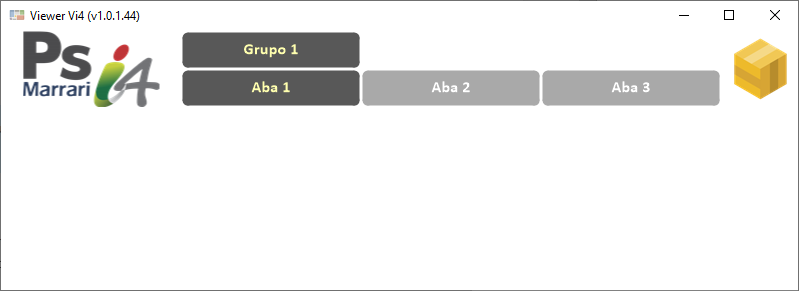



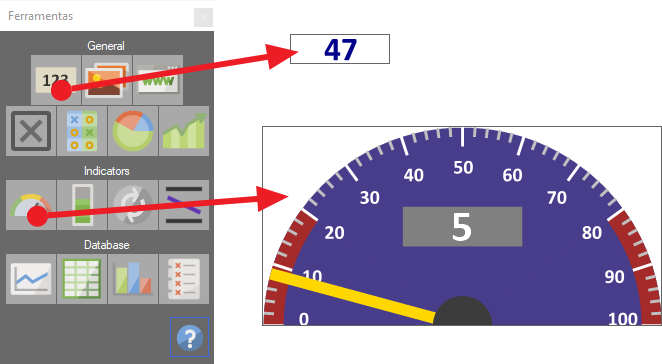
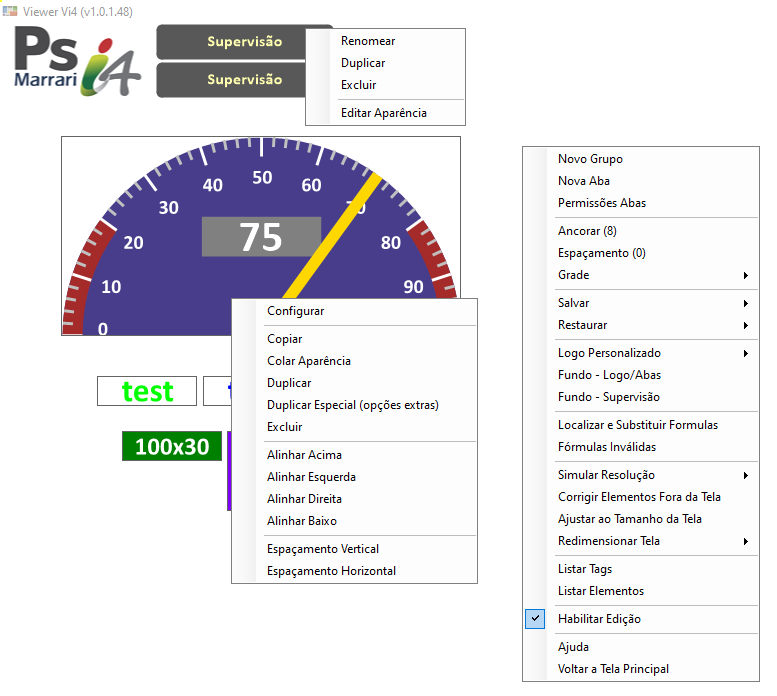
Nenhum comentário